Roving Edgeデバイスのケーブル接続
次の図を使用して、この手順でケーブルを接続する際のRoving Edge Deviceの背面のコネクタの位置を確認します。
MIL-STD-461 Rev G RE102の要件を満たすには、Roving Edge Deviceに接続されているすべてのイーサネット・ネットワーク・ケーブルをCAT8評価する必要があります。それ以外の場合、イーサネット・ケーブルの最小要件はCAT6です。
この項で説明するイーサネット接続は、デバイスの設定に必要な最小イーサネット接続です。他のNICポートを使用して、イーサネット・ボンディングを構成できます。Identify Front and Rear Panel Itemsおよび Managing Ethernet Bondingを参照してください。
ほとんどのデバイスでは、デバイスを自己プロビジョニングするために、25 GBの大きなソフトウェアファイルをダウンロードする必要があります。スムーズなインストールを実現するために、デバイスを高速ネットワークに接続することをお勧めします。
次の図に示すように、ケーブルをデフォルトのEthernetポートおよびシリアルコンソールポートに接続します。
ノート
初期インストールおよび自己プロビジョニングでは、デバイスがHTTPプロキシ・サーバーの背後にないこと、およびデバイスにインターネット接続があることを確認してください。自己プロビジョニング後、デバイスをHTTPプロキシ・サーバーの背後に移動できます。
-
10GBaseT RJ-45 Ethernetケーブルを使用して、デバイスのEthernetポートをEthernetスイッチに接続します。
-
提供されているUSBシリアルケーブルをデバイスのシリアルコンソールポートから、ノートパソコンなどの制御ホストのUSBコネクタに接続します。
Roving Edge Device 2: コンピュート、GPUおよびストレージ・シェイプ
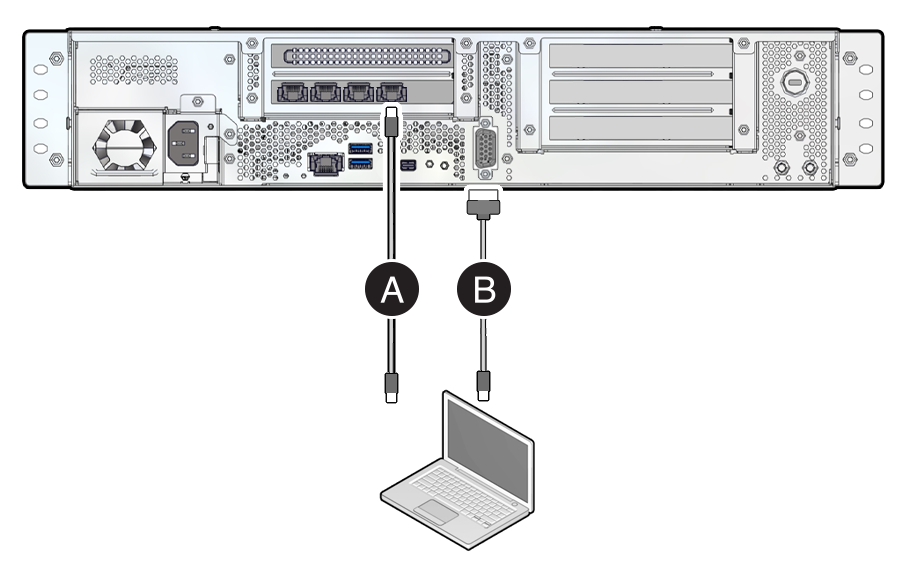
Roving Edge Device 1
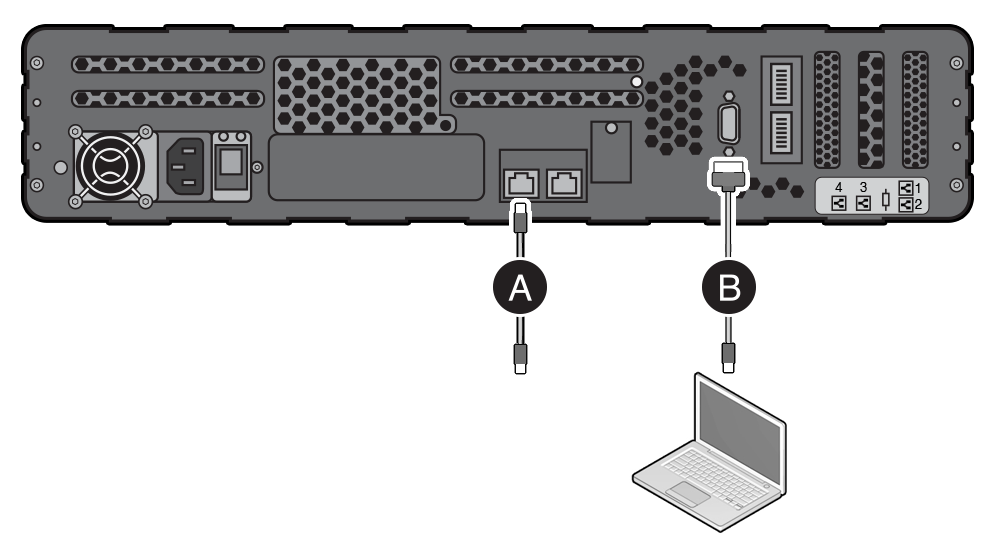
Roving Edge Ultra
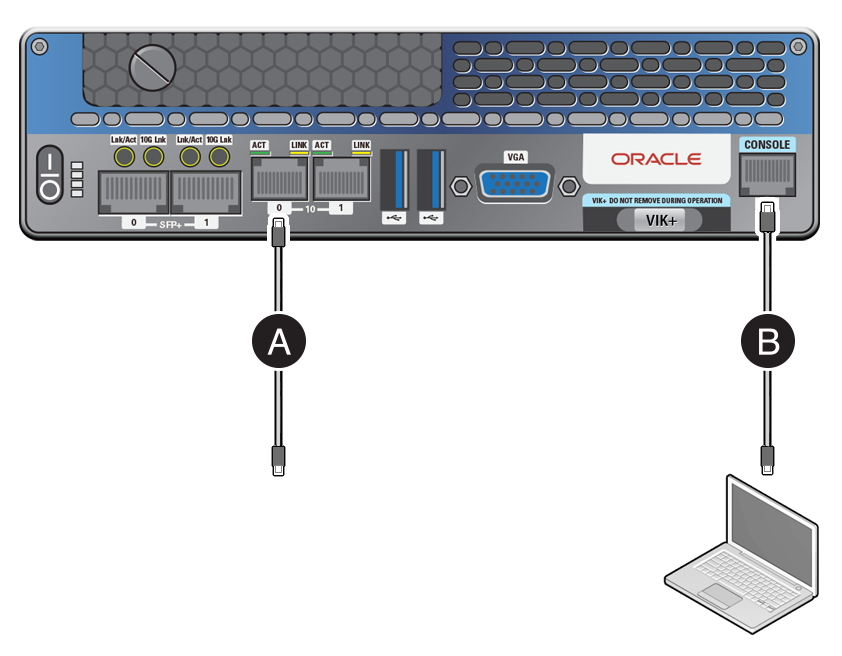
-
付属の電源コードをデバイスの電源コンセントおよび電源に接続します。ただし、デバイスの電源はまだ投入しないでください。
Roving Edge Ultraの場合、電源コードをデバイスの背面のACコネクタに接続します。
次の図は、堅牢なケースにあるRoving Edge Device 2の電源ケーブルを接続する場所を示しています。

次の手順